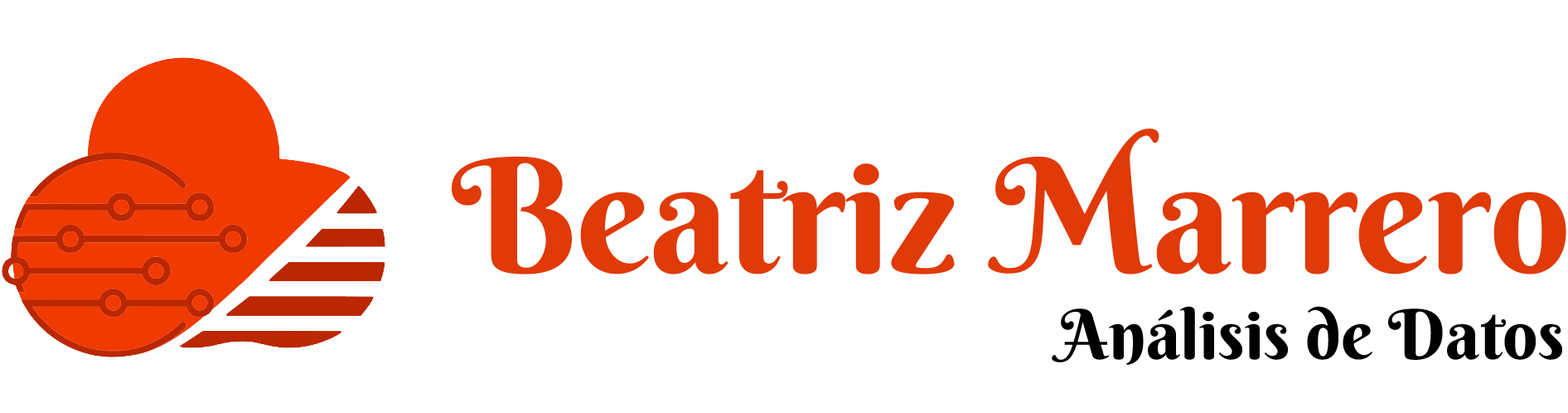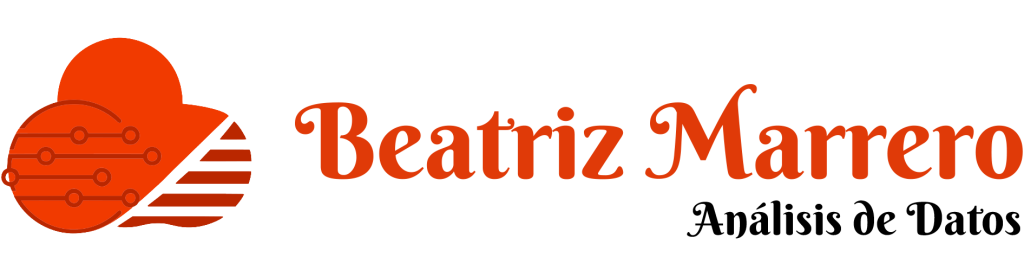Utilización de Tablas Dinámicas en Excel: Una Guía Completa
Excel es una herramienta de cálculo de gran utilidad en el mundo empresarial, ya que ofrece una variedad de funciones y herramientas que permiten a los usuarios analizar y presentar datos de manera efectiva. Uno de los componentes más versátiles y potentes de Excel es la tabla dinámica. En este artículo, exploraremos cómo se utilizan las tablas dinámicas en Excel y cómo pueden ayudar a mejorar la eficiencia y la productividad en el trabajo con datos.
Las tablas dinámicas son una forma de resumir y analizar grandes conjuntos de datos de manera rápida y fácil. Permiten a los usuarios crear informes personalizados y dinámicos que se actualizan automáticamente cuando se cambian los datos subyacentes. Esto hace que las tablas dinámicas sean ideales para aquellos que necesitan analizar y presentar datos complejos de manera regular.
Crear una Tabla Dinámica en Excel
Crear una tabla dinámica en Excel es un proceso sencillo que requiere solo unos pocos pasos. A continuación, te presentamos los pasos para crear una tabla dinámica:
- Selecciona los datos que deseas incluir en la tabla dinámica, para ello pon el ratón en una celda*.
- Ve a la pestaña «Insertar» en la cinta de opciones de Excel.
- Haz clic en el botón «Tabla Dinámica».
- En el cuadro de diálogo » Crear tabla dinámica», selecciona la casilla de verificación «Nueva hoja de cálculo» si deseas crear la tabla dinámica en una hoja de cálculo nueva. Si, por el contrario, quieres crearla en una pestaña existente o en la misma hoja de los datos, sólo tienes que seleccionar «Hoja de cálculo existente», dar en la flechita, y elegir la celda donde quieres insertarla, otra vez la flechita para volver al cuadro de diálogo.
- Por último, hacer clic en «Aceptar» para crear la tabla dinámica.
- Una vez creada, excel nos llevará a la hoja correspondiente, ahora veremos a la izquierda el espacio para la tabla y a la derecha, los campos. Para añadir datos, sólo tenemos que arrastrar los campos a columnas, filas o Valores.
- En la tabla dinámica podemos dar formato a los números para que se vean como moneda, por ejemplo.
- Al arrastrar un campo a Valores, automáticamente nos pondrá la Suma, pero podemos escoger otro tipo de agregación. Sólo hay que dar en la flecha y seleccionar configuración de campo de valor. En el cuadro de diálogo, podemos ver las opciones que podemos utilizar, simplemente las elegimos, y aceptamos.
- Se pueden crear las tablas dinámicas desde rangos, pero lo mejor es convertir el rango a tabla previamente. Para convertir a tabla, tan fácil como elegir el rango, y en el menú insertar, elegimos tabla. Nos preguntará si la tabla tiene encabezados, elegir lo que corresponda, y listo.
Componentes de una Tabla Dinámica
Una tabla dinámica en Excel consta de varios componentes que se pueden personalizar y configurar según sea necesario. A continuación, te presentamos los componentes de una tabla dinámica:
- Campo de valores: muestra el valor resumido de los datos.
- Campo de fila: información de la fila.
- Campo de columna: datos que veremos en la columna.
- Campos de filtro: los campos que se utilizan para filtrar los datos de la tabla dinámica.
Personalizar una Tabla Dinámica
Una vez que se ha creado una tabla dinámica, se puede personalizar de varias maneras. A continuación, te presentamos algunas formas de personalizar una tabla dinámica:
- Cambiar el estilo de la tabla dinámica: Puedes cambiar el estilo de la tabla dinámica seleccionando el que más te guste en la pestaña «Diseño» de la cinta de opciones de Excel.
- Cambiar el formato de los campos: Puedes cambiar el formato de los campos de la tabla dinámica seleccionando el botón «Formato» en la pestaña «Inicio» de la cinta de opciones de Excel.
- Agregar campos: Puedes agregar campos a la tabla dinámica seleccionando el campo correspondiente y arrastrándolo hacia el área correspondiente, según sea fila, columna, valor o filtro.
- Eliminar campos: hay dos formas, o deseleccionar el tic en la lista de campos, o arrastrar el campo fuera del área en el que se encuentre.
Beneficios de las Tablas Dinámicas en Excel
Las tablas dinámicas en Excel ofrecen una variedad de beneficios para aquellos que trabajan con datos. A continuación, te presentamos algunos de ellos:
- Mejora la eficiencia: permiten a los usuarios analizar y presentar datos de manera rápida y fácil, lo que mejora la eficiencia en el trabajo con datos.
- Mejora la precisión: también ayudan a minimizar los errores al automatizar el cálculo y la presentación de los datos.
- Mejora la flexibilidad: permiten a los usuarios cambiar fácilmente la forma en que se presentan los datos, lo que mejora la flexibilidad en el trabajo con ellos.
Conclusión
En resumen, las tablas dinámicas en Excel son una herramienta potente y versátil que permite a los usuarios analizar y presentar datos de manera rápida y fácil. Al entender cómo crear y personalizar una tabla dinámica, los usuarios pueden mejorar la eficiencia y la precisión en el trabajo con datos. Además, las tablas dinámicas ofrecen una variedad de beneficios que pueden ayudar a mejorar la productividad y la eficacia en el trabajo con datos.